Bent u op zoek naar een betrouwbare WebM-editor om uw WebM-video's snel en eenvoudig te bewerken? In dit bericht gaan we in op de top 8 beste WebM-video-editors die u online of op uw desktopcomputer kunt gebruiken, zoals MiniTool MovieMaker.
Hoe WebM-video's bewerken? In deze korte handleiding willen we de top 8 beste WebM-editors introduceren. U kunt elk van deze online en offline tools kiezen.
Deel 1. Beste WebM-editors voor Windows
MiniTool MovieMaker
Als u op zoek bent naar een WebM-editor voor Windows 10, dan kunt u MiniTool MovieMaker proberen. Het is een 100% gratis en veilige video-editor die je alle tools biedt die je nodig hebt en die een breed scala aan beeld-, audio- en videobestandsformaten ondersteunt.
Met dit gratis programma kun je eenvoudig overgangen, effecten, bewegingen, tekst, maar ook audio aan video toevoegen, video bijsnijden, video splitsen, video draaien, video omdraaien, video omkeren, videosnelheid wijzigen, enz. Bovendien kan het zelfs stelt u in staat uw WebM-video in andere formaten te exporteren, zoals MP4, GIF, MP3, enz.
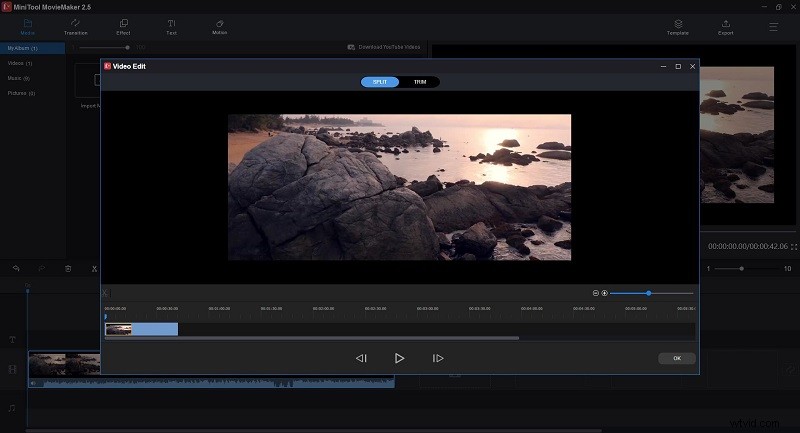
Belangrijkste kenmerken:
- Vooraf gemaakte videosjablonen
- Veel overgangen, effecten en bewegingen
- Audio/video/GIF-bestanden splitsen, bijsnijden en samenvoegen
- Geanimeerde tekst aan video toevoegen
- Video/GIF-snelheid wijzigen
- Roteren, omdraaien en omkeren, video/GIF
- Audio in-/uitfaden
- Muziek toevoegen aan video's
- Kleurcorrectie
- Videoresolutie wijzigen
VSDC gratis video-editor
De volgende geweldige WebM-editor die is ontworpen voor Windows-gebruikers is VSDC Free Video Editor. Het programma kan beelden met een hoge resolutie aan, waaronder 4K UHD-, 3D- en VR 360-gradenvideo's. Bovendien kun je het gebruiken om het formaat van je WebM-videobestand te wijzigen.
Als je meer geavanceerde tools nodig hebt, upgrade deze dan naar de Pro-versie. Met VSDC Pro kunt u bewegingsregistratie gebruiken, met audiogolfvorm werken, gebruik maken van videomaskering, wankele beelden stabiliseren, voice-over opnemen, computerscherm opnemen, meerkleurige Chroma Key toepassen, enz.
Belangrijkste kenmerken:
- Snel video knippen, splitsen, bijsnijden, roteren en omdraaien
- Een groot aantal video- en audio-effecten
- Voeg geluid toe aan video's
- Kleurcorrectie
- Bewerk 360-graden- en 3D-video's
- Chromakey
- Instelbare video-uitvoerresolutie, framesnelheid en bitsnelheid
Deel 2. Beste WebM-editors voor Mac
OpenShot Video-editor
Met ondersteuning voor verschillende video-indelingen is OpenShot een uitstekende keuze voor mensen die WebM-video's op Mac-computers willen bewerken. In tegenstelling tot de verschillende hierboven genoemde WebM-editors, is het een platformonafhankelijk videobewerkingsprogramma dat compatibel is met Windows, Mac en Linux.
Naast de basisopties voor videobewerking, zoals het formaat wijzigen, roteren, knippen en bijsnijden, is OpenShot ook uitgerust met een rijke bibliotheek met video-effecten en animaties om u te helpen uw WebM-video er mooier en professioneler uit te laten zien.
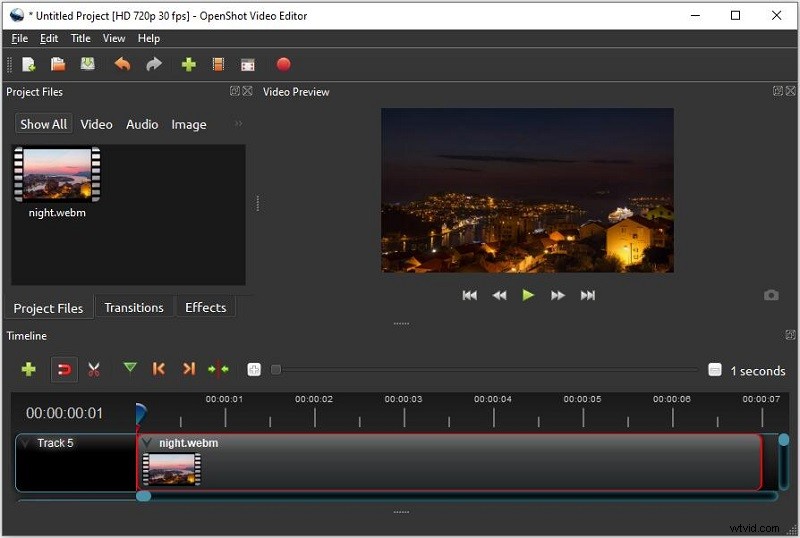
Belangrijkste kenmerken:
- Onbeperkt aantal nummers
- Verschillende video-, audio- en afbeeldingsformaten ondersteund
- Aanpasbare titelsjablonen
- Formaat wijzigen, bijsnijden, knippen en draaien van video's
- Video's omkeren, vertragen en versnellen
- Render 3D-geanimeerde titels en effecten
- Video-overgangen met realtime voorbeelden
- Visualiseer audiobestanden als golfvormen
- Audio mixen en bewerken
- Chromakey
iMovie
Als het gaat om de WebM-editor voor Mac-computers, denken de meeste mensen aan iMovie. iMovie is een videobewerkingsprogramma ontwikkeld door Apple Inc. voor macOS- en iOS-apparaten. Het heeft een eenvoudige functie voor slepen en neerzetten en ondersteunt veel videoformaten.
Met deze software kun je snel je WebM-video bewerken, zoals filters toevoegen, videosnelheid wijzigen, video-achtergronden vervangen, enz. Het grootste hoogtepunt van iMovie is dat je WebM-bestand wordt opgeslagen in de cloud van Apple, wat betekent dat je het kunt bewerken op iPhone, iPad of Mac door elkaar.
Belangrijkste kenmerken:
- Video's bijsnijden, bijsnijden, roteren en eraan deelnemen
- Verschillende video-effecten en overgangen
- HD- en 4K-video-ondersteuning
- Videosnelheid wijzigen
- Videostabilisatie
- Muziek in-/uitfaden
- Ondertiteling toevoegen aan video's
- Voice-over opnemen
- Kleurcorrectie
- Groen/blauw scherm
Deel 3. Beste online WebM-editors
Het gebruik van online videobewerkingstools om WebM-bestanden te bewerken is ook een goede keuze, het is niet nodig om software op de pc te downloaden en te installeren en het neemt geen extra ruimte in beslag. Hier verzamelen we 4 uitstekende online WebM-video-editors.
FlexClip
FlexClip is een populaire online video-editor waarmee u WebM-bestanden kunt bewerken door bij te snijden, te spiegelen, de videosnelheid te wijzigen, muziek, tekst, overgangen, filters en watermerken toe te voegen. Bovendien kun je de beeldverhouding van je WebM-video aanpassen voor uploaden naar verschillende sociale platforms.
De site biedt je ook een enorme voorraad video's, muzieknummers en afbeeldingen, evenals honderden professionele sjablonen. Het belangrijkste is dat de uitgevoerde video geen watermerk bevat als je het niet handmatig hebt toegevoegd.
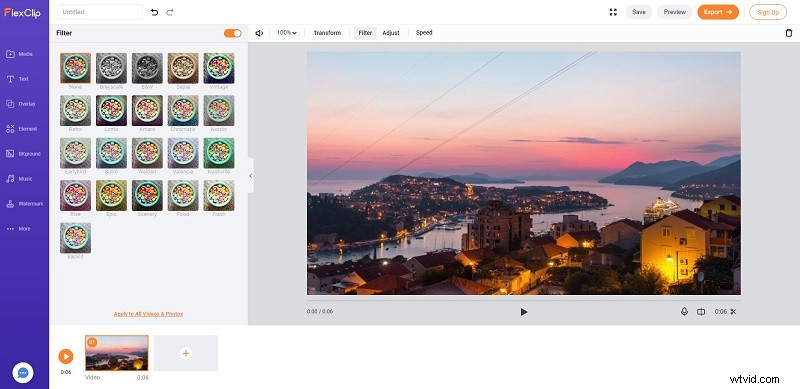
Belangrijkste kenmerken:
- 1000+ kant-en-klare sjablonen
- Tekst, overlay, sticker, muziek en watermerk toevoegen
- Miljoenen royaltyvrije stockmedia
- Opnamescherm en webcam
- Video's inkorten, draaien en spiegelen
- Videosnelheid wijzigen
- Kleurcorrectie
- Pas de beeldverhouding van de video aan
ClipChamp
ClipChamp is een andere indrukwekkende online WebM-editor. De intuïtieve interface kan u helpen uw videobewerking binnen een paar minuten te voltooien. Afgezien van het bewerken van video's, kunt u op de site ook video comprimeren, video converteren en een scherm en webcam opnemen.
Het biedt een breed scala aan volledig aanpasbare videosjablonen waaruit u kunt kiezen, en u kunt verschillende beeldverhoudingen selecteren en de stock media-inhoud gebruiken om uw WebM-video op te poetsen. Met de gratis versie kun je echter alleen video's exporteren in een resolutie van 480p.
Belangrijkste kenmerken:
- Aanpasbare videosjablonen
- Meerdere opties voor video-beeldverhoudingen
- Video's splitsen, bijsnijden, spiegelen en roteren
- Logo, overgang, overlay, filter en tekst toevoegen
- Kleurcorrectie
- Videosnelheid wijzigen
- Beeld-in-beeld-effect toepassen
- Fade in/uit toepassen
- Opnamescherm en webcam
- Comprimeer grote videobestanden
- Converteer video in een oogwenk
WeVideo
WeVideo is een online video-editor die kan worden gebruikt voor zaken, onderwijs en het leven. Hiermee kun je niet alleen prachtige video's maken, maar ook WebM-video's bewerken zoals je wilt. Het biedt een breed scala aan videobewerkingsopties, maar de tools die u kunt gebruiken, zijn afhankelijk van het abonnement dat u aanschaft.
Het biedt meer dan een miljoen stockmedia in zijn professionele plan en bedrijfsplan. Met de gratis versie van WeVideo heb je slechts vijf minuten publicatietijd per maand, kun je geen video's exporteren met een resolutie van meer dan 480p, en elke video die je maakt krijgt een watermerk.
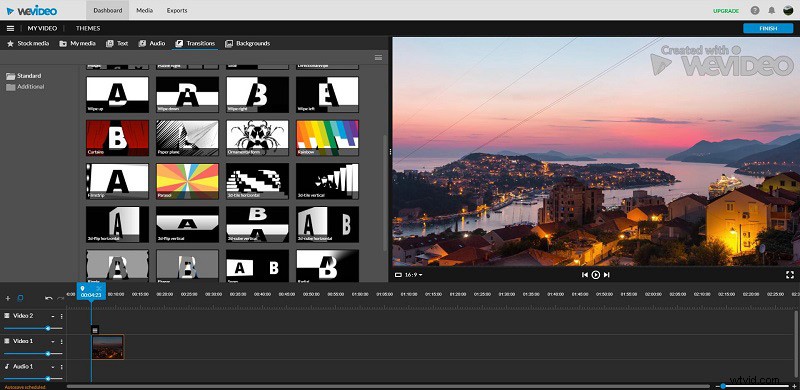
Belangrijkste kenmerken:
- Video's inkorten, splitsen, roteren en spiegelen
- Maken met sjablonen voor slepen en neerzetten
- Maak horizontale, vierkante en verticale video's
- Maak video's, GIF's en podcasts
- Kleurcorrectie
- Neem je scherm, webcam en voice-over op
- Onbeperkt gebruik van meer dan 1 miljoen stockmedia
- Groen scherm
- Slow-motion
- Ongewenste delen van je clips verwijderen
InVideo
De laatste online WebM-editor die we willen introduceren, is InVideo. Het is een online platform voor het maken van video's dat kan worden gebruikt door beginners en professionals. Upload gewoon uw WebM-video naar de site en dan kunt u deze bewerken, zoals bijsnijden, bijsnijden, herhalen, enz.
InVideo wordt ook geleverd met een rijke verzameling van duizenden kant-en-klare sjablonen en veel elementen zoals stickers, vormen, overlays en maskers die uw videoprojecten kunnen perfectioneren. De gratis versie van InVideo plaatst echter een watermerk op de uitgevoerde video's.
Belangrijkste kenmerken:
- 3000+ kant-en-klare videosjablonen
- Video's bijsnijden, bijsnijden, herhalen en dempen
- Formaat van video's wijzigen
- Videosnelheid wijzigen
- Muziek of voice-over toevoegen
- Logo en tekst toevoegen
- Verschillende stickers, vormen, overlays en maskers
- Geautomatiseerde tekst naar spraak
- 1080p-videodownloads
Deel 4. Hoe WebM-bestanden bewerken?
Nu is het tijd om te leren hoe u een WebM-video kunt bewerken. Hier nemen we MiniTool MovieMaker als voorbeeld.
Stap 1. Upload uw WebM-video
Gratis download, installeer en voer MiniTool MovieMaker uit op uw Windows-pc. Sluit het pop-upvenster om de hoofdinterface te openen. Klik op Mediabestand importeren om uw WebM-video te uploaden en sleep deze vervolgens naar de tijdlijn.
Stap 2. Bewerk de video
- Video roteren:dubbelklik op de video op de tijdlijn en selecteer vervolgens Horizontaal spiegelen , Verticaal omdraaien , 90° rechtsom draaien , of 90° linksom draaien .
- Video inkorten:beweeg uw muis over een rand van de video om het bijsnijdpictogram te krijgen en sleep het pictogram vervolgens naar voren of naar achteren om de ongewenste inhoud bij te snijden.
- Video omkeren:markeer de video op de tijdlijn en klik op het ventilatorpictogram om de optie Omgekeerde te kiezen optie.
- Videosnelheid wijzigen:selecteer de video op de tijdlijn en klik op het ventilatorpictogram om de Langzaam te selecteren of Snel optie.
- Tekst aan video toevoegen:klik op de Tekst tabblad, kies de gewenste ondertitelingsstijl en klik vervolgens op + om het aan het tekstspoor toe te voegen. Voer daarna uw tekst in en klik op OK .
- Muziek aan video toevoegen:klik op de knop Muziek optie onder Media en importeer vervolgens uw lokale muziekbestand of gebruik een van de standaardmuziek.
Stap 3. Exporteer de video
Tik op de Exporteren knop. Hernoem het bestand, geef de doelmap op en pas de videoresolutie voor het WebM-bestand aan. Het wijzigen van de bestandsindeling van het WebM-bestand is hier ook toegestaan. Druk op Exporteren om de verwerking te starten.
Kortom
De 8 beste WebM-editors staan hierboven vermeld. Je kunt er een of meer kiezen om te proberen. Maar onthoud dat videobewerkingssoftware voor desktops meestal stabieler is dan online tools. Als je vragen of suggesties hebt bij het gebruik van MiniTool MovieMaker, neem dan gerust contact met ons op via [email protected] of deel ze in de opmerkingen hieronder.
Veelgestelde vragen over WebM-editor
Wat is een WebM-bestand? WebM is een audiovisuele mediabestandsindeling die is ontworpen voor het web en een WebM-bestand is een video die is opgeslagen in de WebM-indeling.Welk programma kan WebM-bestanden openen? Er zijn veel programma's die WebM-bestanden kunnen openen, zoals Free WEBM Player, ALLPlayer, VLC Media Player, KMPlayer, Miro, 5K Player, enz.Hoe een WebM-bestand bijsnijden?- Navigeer naar Online Video Cutter in uw browser.
- Klik op Bestand openen om uw WebM-bestand te importeren.
- Sleep een of beide uiteinden van de schuifregelaar om ongewenste inhoud bij te snijden.
- Druk op Opslaan om de video te verwerken.
- Bezoek de Clideo-site in uw browser.
- Selecteer de Samenvoegen hulpmiddel.
- Klik op Bestanden kiezen om uw WebM-bestanden te uploaden.
- Controleer de Crossfade optie indien nodig.
- Ga naar Samenvoegen knop om ze te combineren.
